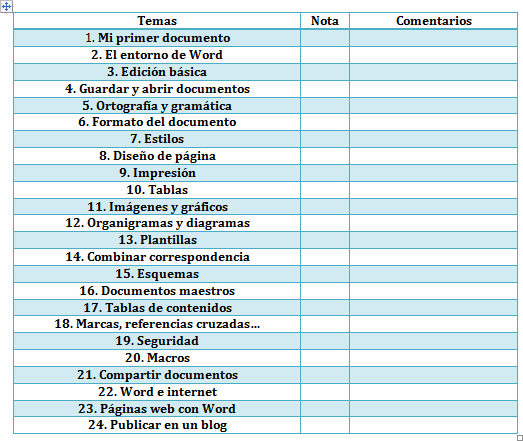Unidad 10. Ejercicio: Desplazamiento en tablas
En este ejercicio practicaremos cómo desplazarnos y seleccionar en la tabla que creamos en el ejercicio anterior. El aspecto final del documento será el siguiente:
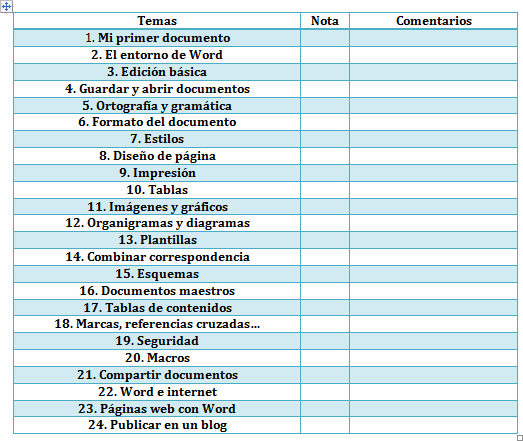
- Abre el archivo Notas Curso Word que creamos en el ejercicio anterior.
- Haz clic en la segunda fila, primera columna, de la tabla. Es decir, justo bajo el encabezado de Temas. Escribe 1. Mi primer documento en la celda.
Es posible que se aplique una numeración automática, en tal caso recuerda que debes hacer clic en el botón en forma de rayo que aparece
junto a la celda y seleccionar Deshacer numeración automática en el menú.
- Pulsa la tecla flecha abajo y escribe el nombre del segundo tema: 2. El entorno de Word.
- Repite la operación para el resto de temas, que son los siguientes:
| Temas |
| 1. Mi primer documento |
| 2. El entorno de Word |
| 3. Edición básica |
| 4. Guardar y abrir documentos |
| 5. Ortografía y gramática |
| 6. Formato del documento |
| 7. Estilos |
| 8. Diseño de página |
| 9. Impresión |
| 10. Tablas |
| 11. Imágenes y gráficos |
| 12. Organigramas y diagramas |
| 13. Plantillas |
| 14. Combinar correspondencia |
| 15. Esquemas |
| 16. Documentos maestros |
| 17. Tablas de contenidos |
| 18. Marcas, referencias cruzadas… |
| 19. Seguridad |
| 20. Macros |
| 21. Compartir documentos |
| 22. Word e internet |
| 23. Páginas web con Word |
| 24. Publicar en un blog |
- Tras escribir el último título, haz clic con la tecla flecha derecha para posicionarte en la celda contigua, que corresponderá con la última fila de la segunda columna.
- Luego pulsa las teclas ALT + RePag. El punto de inserción se colocará al principio de la columna.
- Pulsa la flecha abajo para situarte en la segunda celda de la columna Notas. Escribe 10.
- Haz clic sobre la primera columna de la tabla. Verás que el cursor toma la forma de una flecha oscura apuntando hacia abajo y que se selecciona toda la columna.
- En la pestaña Inicio, cambia la alineación de toda la columna a Centrar. O bien pulsa CTRL+T.
- Como los títulos ocupan casi todo el ancho de columna, apenas notarás la diferencia de alineación. Sitúa el cursor en el borde que separa la primera celda (de texto Temas) de la segunda (de texto Nota). Haz clic y arrastra hacia la derecha para aumentar el ancho de la primera columna y disminuir, a su vez, el de la segunda. Con que quepa la palabra Nota en el encabezado será suficiente, ya que los valores de esta columna serán como máximo de dos dígitos. Es posible que algunos temas antes ocuparan dos líneas en la celda, porque el ancho era insuficiente. Ahora los títulos caben perfectamente en una sola.
- Selecciona la celda que contiene la nota 10, haciendo clic en ella cerca de su borde izquierdo. Luego, pulsa SUPR para eliminar el texto.
- Cierra el documento guardando los cambios.
© aulaClic S.L. Todos los derechos reservados.
Prohibida la reproducción por cualquier medio.
Aviso legal: Autorizado exclusivamente para uso personal.